在Flash CS6里用with函数设计背景图的设置步骤_装机软件
[摘要]小编今天讲解在Flash CS6里用with函数制作背景图的操作步骤,接下来就一起学习 在Flash CS6里用with函数制作背景图...
小编今天讲解在Flash CS6里用with函数制作背景图的操作步骤,接下来就一起学习 在Flash CS6里用with函数制作背景图的教程吧,希望能够帮助到大家。
1、打开Flash软件,选择“ActionScript3.0”选项,新建一个空白文档。
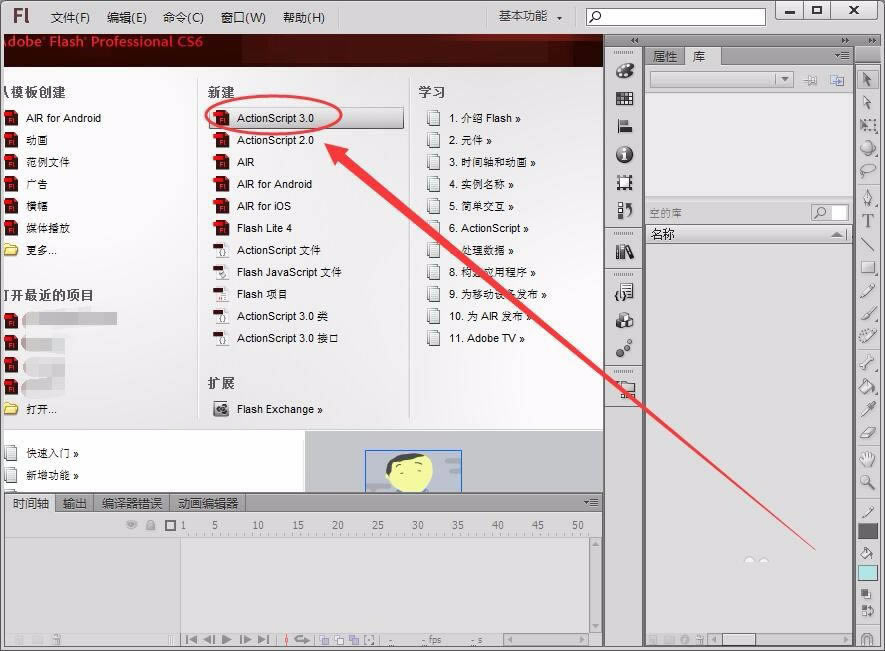
2、将图层1命名为“as”,在图层的第一帧右击,选择“动作”选项。
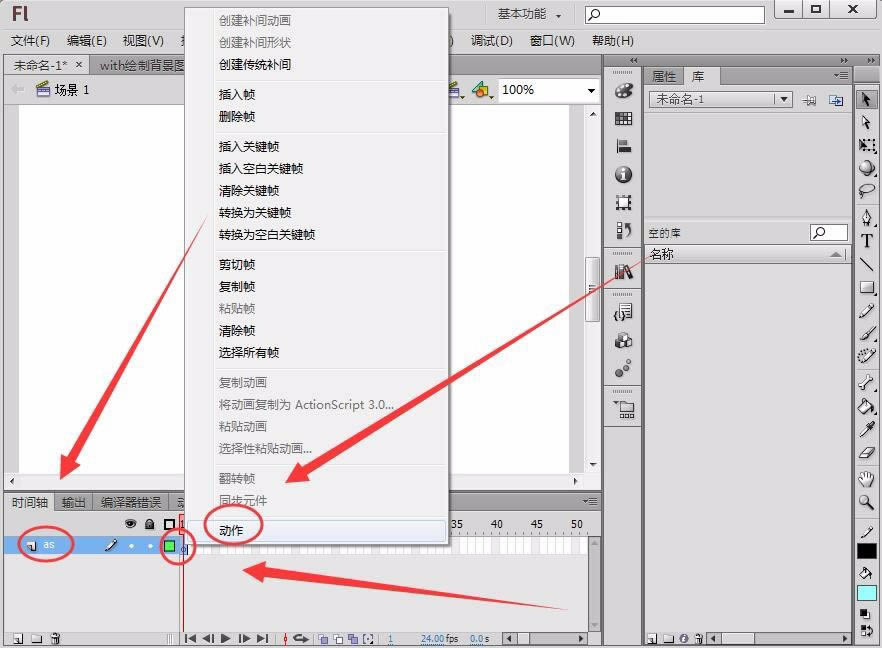
3、首先,用with函数调用graphics实例,用this引用主时间轴。
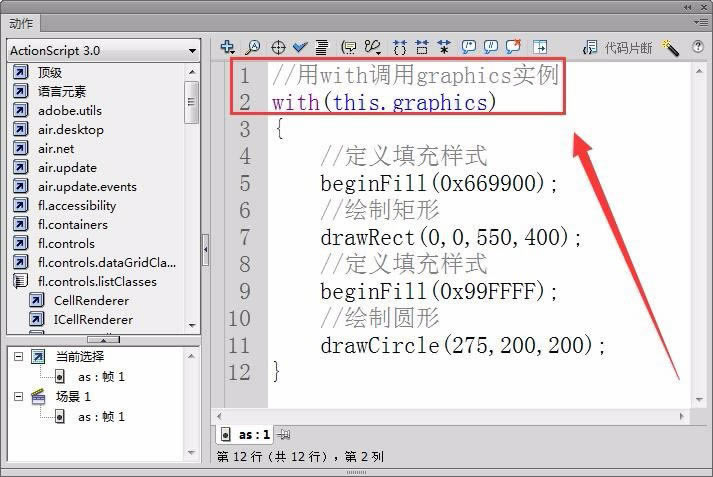
4、接着,定义填充样式,填充色为“0x669900”。
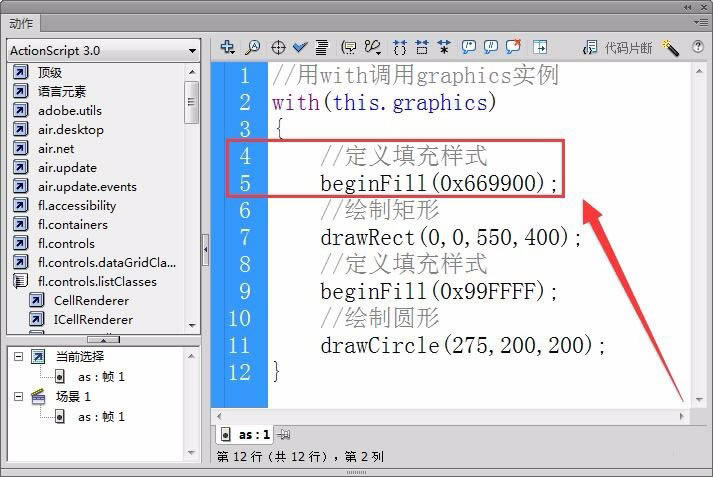
5、绘制一个矩形,起点坐标为(0,0),宽为550像素,高为400像素,做为边框。
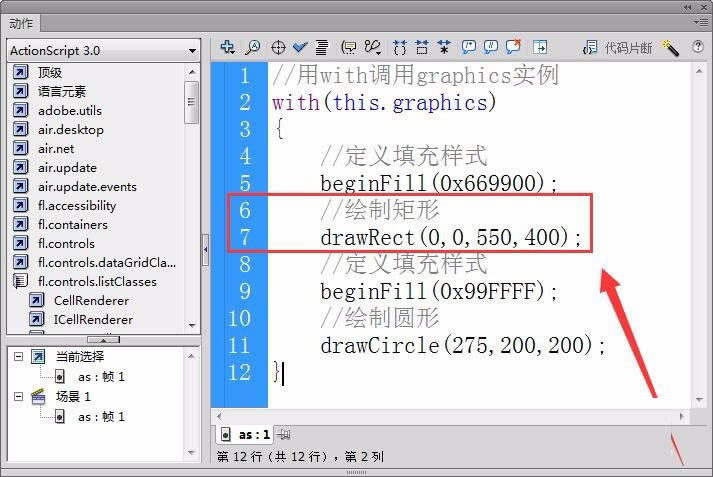
6、定义一个新的填充颜色,颜色值为“0x99FFFF”。
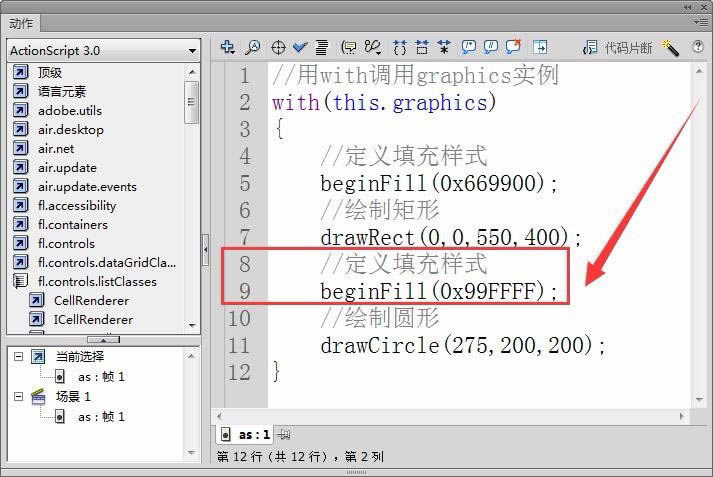
7、绘制一个圆形,圆心坐标为(275,200),半径为200像素。
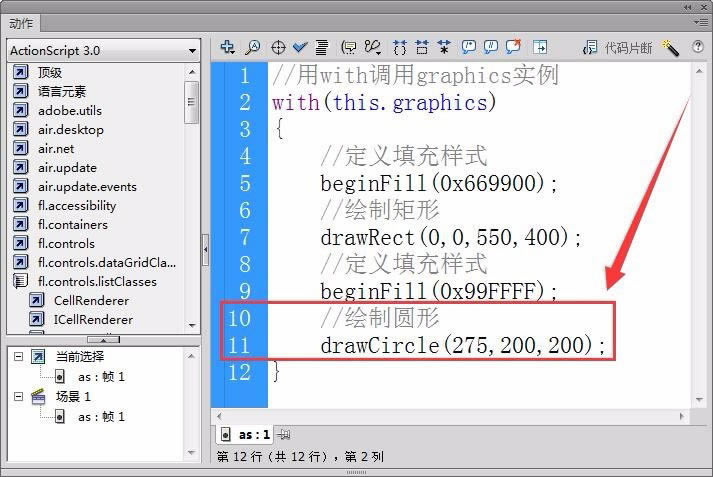
8、运行程序,得到测试结果如下图所示。
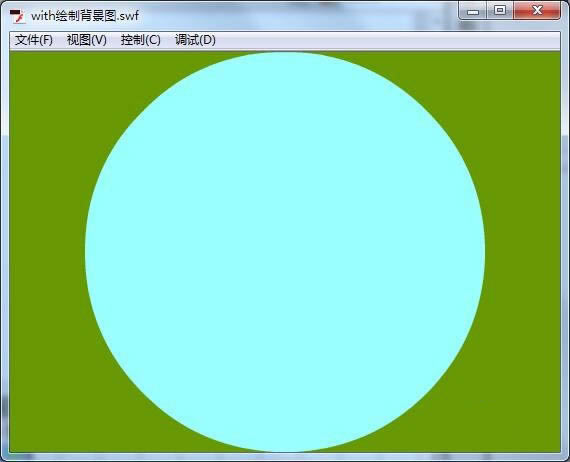
上文就是小编讲解的精彩内容,你们都学会了吗?
装机软件,全自动在线安装过程,无需电脑技术,小白在家也可自己完成安装,纯净稳定,装机必备之选!
……